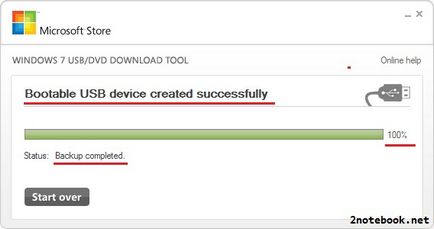Ви тут: Головна → Контент → Статті → Як зробити завантажувальну флешку Windows 7, XP, 8, 8.1
Для установки операційної системи Windows на ноутбук або стаціонарний ПК багато хто використовує USB-накопичувачі, хоча раніше вдавалися до допомоги DVD-дисків. Сьогодні все більше ноутбуків випускається без DVD-приводу, та й 8- або 16-гігабайтними накопичувачами вже нікого не здивувати, тому актуальним стало питання як зробити завантажувальну флешку Windows 7, Windows 8, Windows 8.1 і Windows XP (незважаючи на всі глузування, запит "як зробити завантажувальну флешку для Windows XP" в пошукових системах задають частіше, ніж для Win8 - все-таки продовжує працювати велика кількість старих комп'ютерів зі слабким "залізом", де нормально працює лише XP).

Способів зробити системну флешку Windows існує кілька: за допомогою командного рядка, засобами операційної системи і сторонніми програмами (утилітами). Ми не будемо вдаватися в подробиці всіх способів, оскільки це марно і не варто витраченого часу, а розглянемо лише два варіанти створення завантажувального диска маючи ISO образ.
Як зробити завантажувальну флешку Windows за допомогою UltraISO
Переходимо на сторінку офіційного сайту розробників і викачуємо Free Trial безкоштовну версію програми UltraISO, що працює обмежений час.
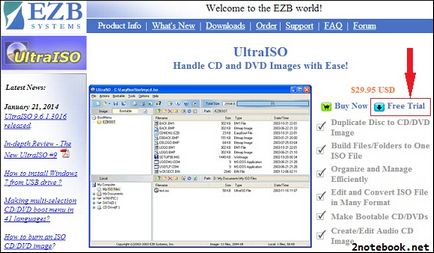
На сторінці, знаходимо русифіковану версію програми і викачуємо.
Запускаємо викачаний exe'шнік і встановлюємо програму. Запускаємо UltraISO і бачимо привітання з пропозицією купити повну версію софта. Якщо таких намірів у вас немає, вибираємо "Пробний період".

Робоче вікно програми представлено нижче. У дереві папок вибираємо ту, де у вас зберігається готовий ISO образ Windows (або робимо те ж саме через меню Файл - Відкрити).
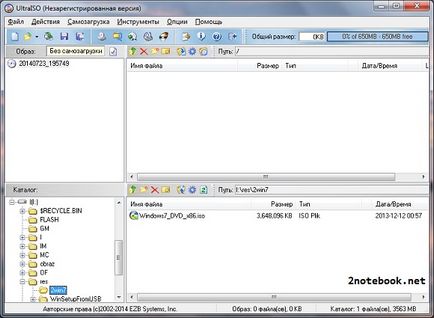
Робимо подвійний клік по образу. Верхня частина вікна програми заповнюється вмістом образу.
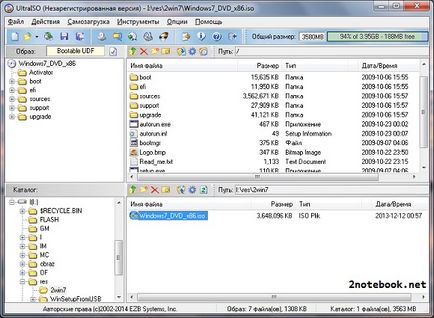
На наступному етапі в верхньому меню вибираємо вкладку Самозавантаження і в ній Записати образ жорсткого диска.
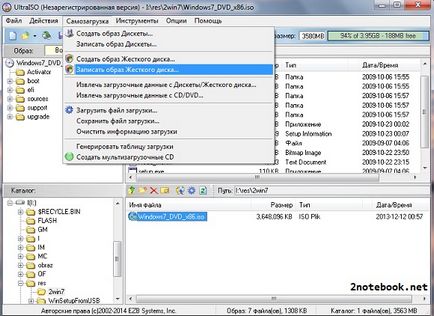
Відкриється вікно запису, в якому спочатку натиснемо на кнопку Формат. щоб очистити флешку. Параметри залишаємо за замовчуванням або змінюємо, якщо в цьому є необхідність.
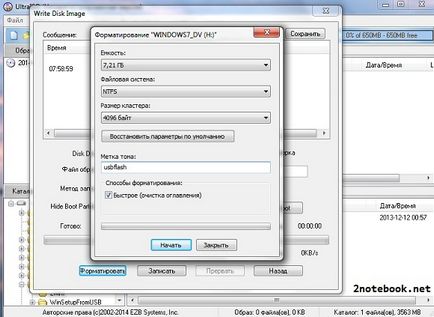
Після завершення форматування з'явиться повідомлення.
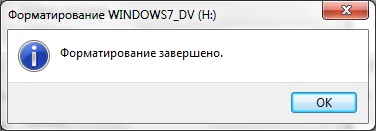
Переходимо від форматування до запису. Вибираємо в відкритому вікні кнопку Записати.
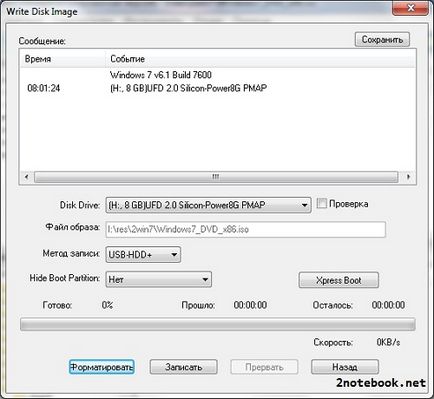
З'явиться вікно з попередженням про те, що всі дані з флешки будуть видалені, але вона у нас і так порожня, тому що на попередньому етапі ми її отформатировали. Вибираємо Так.
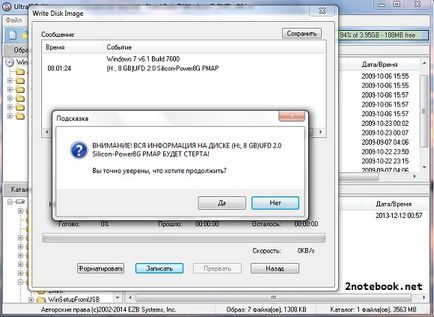
Розпочнеться запис образу на флешку, що зазвичай займає 10-20 хвилин. По досягненню 100% в списку подій з'явиться останнє оновлення "Запис завершена!"
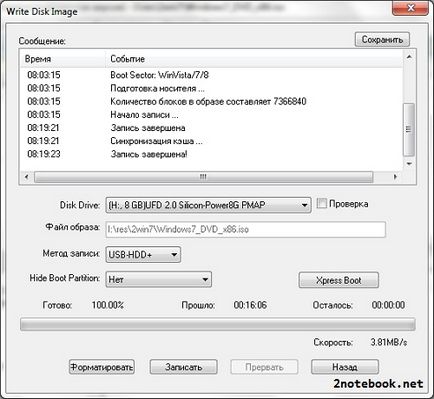
Завантажувальна флешка через UltraISO створена! Виходимо з програми.
Як створити завантажувальну флешку через USB / DVD download tool
Завантажити фірмову утиліту Windows 7 USB / DVD download tool з офіційного сайту Microsoft можна за цим посиланням. Запускаємо викачаний .exe файл і виробляємо установку. Після установки запускаємо програму.
Утиліта англомовна, але вельми проста з інтерфейсом в стилі мінімалізму, тому розібратися з нею не складе ніяких труднощів. Процес створення інсталяційного диска розбитий на 4 етапи:
1. Вибір ISO-образу системи на жорсткому диску.
2. Вибір USB-накопичувача або DVD диска.
3. Вибір потрібної флешки якщо їх декілька.
4. Форматування і запис.
У вікні, натискаємо на Browse і вибираємо на комп'ютері ISO-образ Windows.
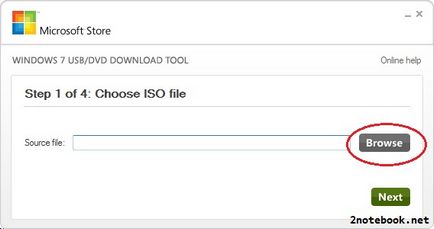
Після цього тиснемо Next для переходу до наступного етапу.
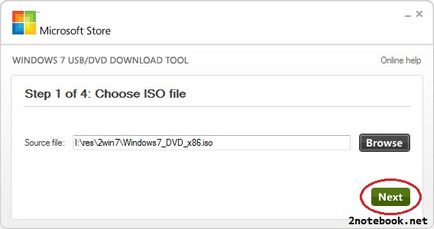
Тут потрібно вибрати носій: для флешки вибираємо USB device.
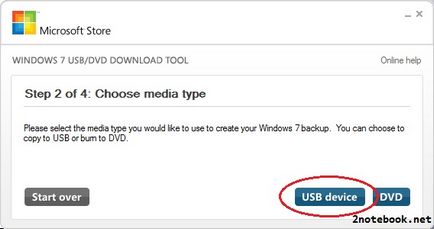
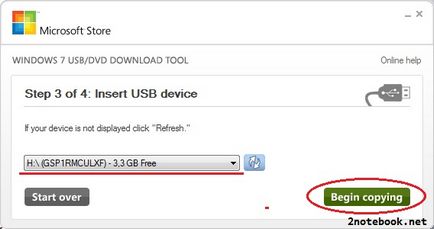
Якщо на носії мало вільного місця утиліта запропонує очистити флешку. Тиснемо Erase USB Device.
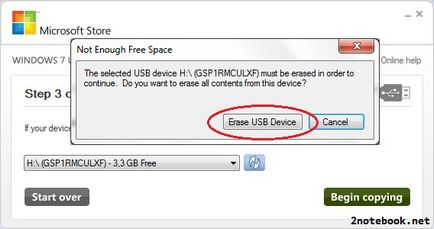
З'явиться вікно підтвердження. Ми знаємо, що видалимо всі файли з флешки, тому тиснемо Так.
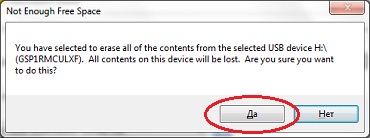
Розпочнеться форматування флешки.
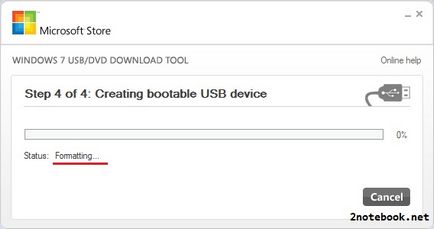
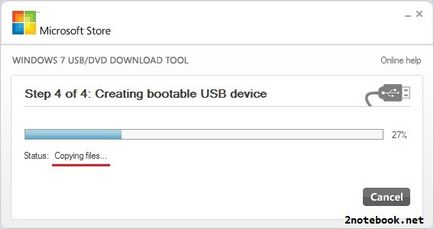
Вітаємо! Завантажувальна флешка в програмі Windows 7 USB / DVD download tool створена!